Einführung
Die Anpassung der Größe von App-Symbolen ist entscheidend, um die Benutzeroberfläche Ihres Samsung-Telefons zu personalisieren. Kleinere Symbole können Unordnung minimieren, die Ästhetik verbessern und die Navigation erleichtern, insbesondere auf Geräten mit größeren Bildschirmen. Wenn Sie nicht sicher sind, wie Sie die Symbole auf Ihrem Samsung-Telefon verkleinern können, bietet dieser Leitfaden Schritt-für-Schritt-Anweisungen mithilfe von integrierten Einstellungen, Themen und Drittanbieter-Apps. Lassen Sie uns eintauchen.
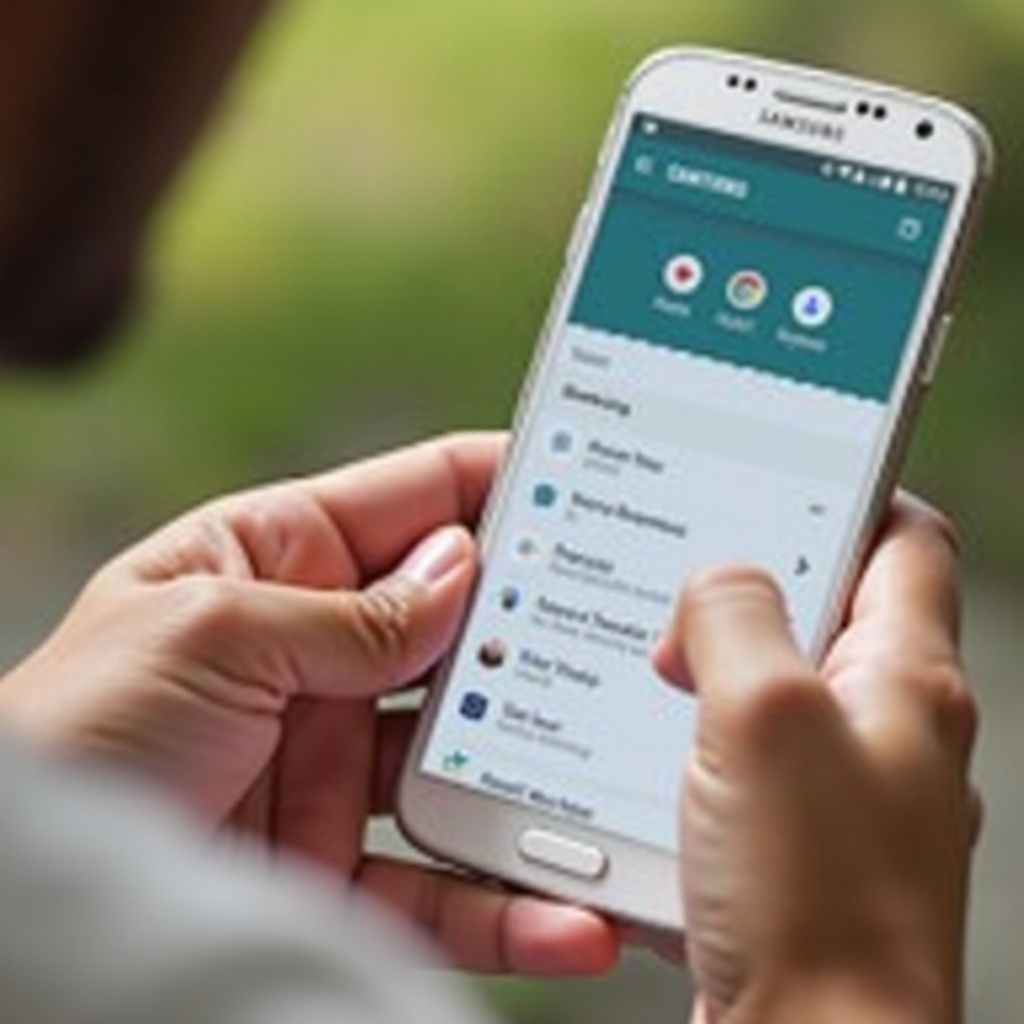
Das Benutzerinterface Ihres Samsung-Telefons verstehen
Die Samsung-Benutzeroberfläche, bekannt als One UI, ist für Intuition und Benutzerfreundlichkeit konzipiert. Sie bietet zahlreiche Anpassungsoptionen, mit denen Benutzer ihre Telefone an ihre Vorlieben anpassen können. Die Flexibilität von One UI wird deutlich, wenn Sie Elemente wie den App-Drawer, Widgets und insbesondere die App-Symbole anpassen. Es ist wichtig, sich mit den anpassbaren Aspekten Ihres Samsung-Telefons vertraut zu machen, bevor Sie Änderungen vornehmen.
Innerhalb von One UI können das Hauptbildschirmlayout und der App-Drawer an Ihre Bedürfnisse angepasst werden. Sie können Symbole hinzufügen, entfernen oder verschieben, aber was ist mit der Änderung ihrer Größe? Zum Glück bietet das Betriebssystem von Samsung integrierte Optionen und unterstützt Drittanbieteranwendungen für diese Aufgabe.
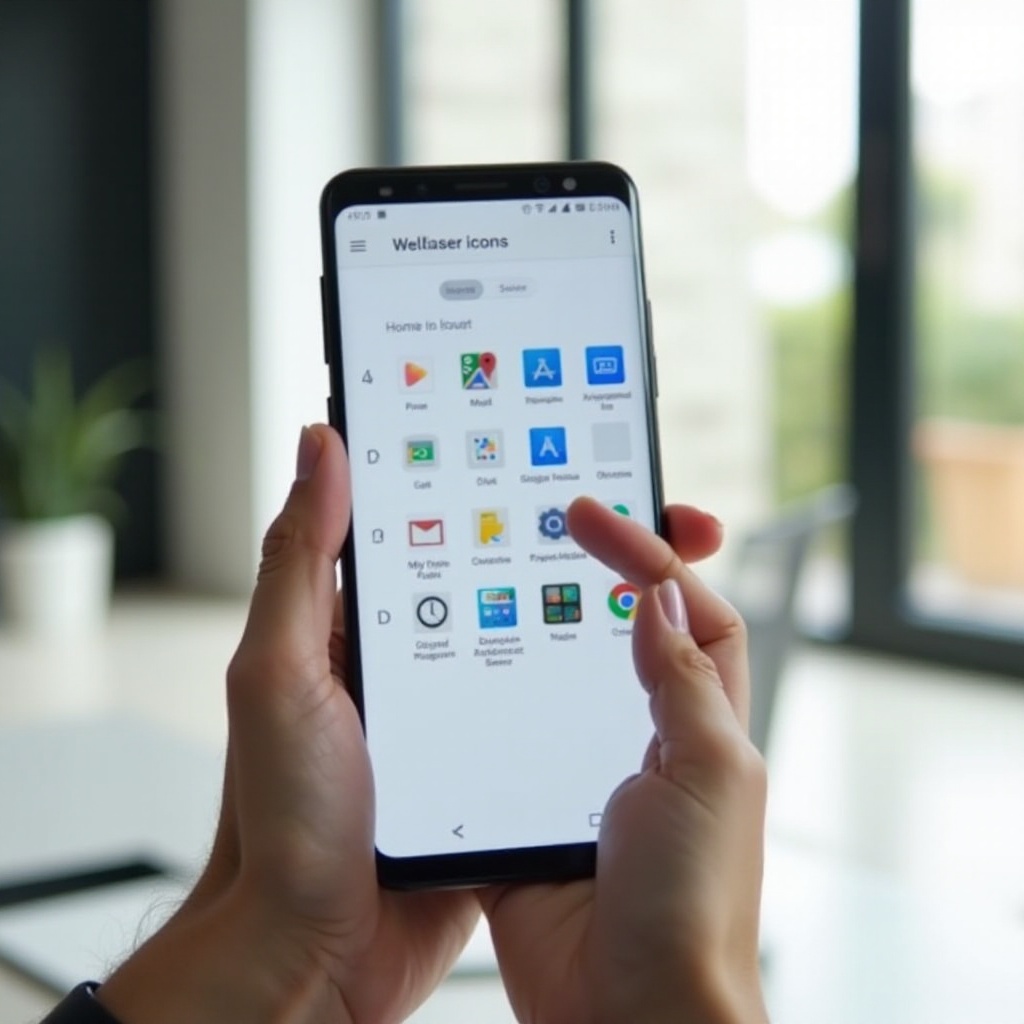
Verwendung der integrierten Einstellungen von Samsung
Das Verkleinern von Symbolen auf Ihrem Samsung-Gerät kann direkt über die Einstellungen des Telefons erfolgen, ohne dass externe Anwendungen heruntergeladen werden müssen. So geht’s:
- Zugriff auf die Startbildeinstellungen: Drücken und halten Sie einen leeren Bereich auf Ihrem Startbildschirm. Dadurch wird ein Einstellungsmenü für den Startbildschirm aufgerufen.
- Wählen Sie Startbildschirm-Raster: Tippen Sie auf ‘Startbildschirmeinstellungen’ und wählen Sie dann ‘Startbildschirm-Raster’. Sie sehen mehrere Rasteroptionen, wie 4×5, 4×6, 5×5 und 5×6. Je höher das Raster, desto kleiner sind Ihre Symbole und desto mehr passen auf den Bildschirm.
- Wählen Sie Ihre bevorzugte Rastergröße: Wählen Sie eine Rastergröße mit höheren Werten, wenn Sie kleinere Symbole möchten. Tippen Sie auf ‘Übernehmen’, um die Änderungen zu sehen.
Samsung-Geräte ermöglichen es Ihnen auch, die Rastergröße des App-Drawers ähnlich über die Option ‘App-Bildschirm-Raster’ im selben Einstellungsmenü zu ändern.
Anpassung mit Samsung-Themen
Eine weitere Möglichkeit, die Symbolgröße zu verkleinern, ist die Verwendung von Samsung-Themen. Themen können das Aussehen Ihrer Benutzeroberfläche drastisch verändern, einschließlich der Symbole. So können Sie ein neues Thema anwenden, um die Symbolgrößen anzupassen:
- Öffnen Sie Galaxy-Themen: Navigieren Sie zur Galaxy-Themen-App aus Ihrem App-Drawer oder dem Einstellungsmenü unter ‘Hintergründe und Themen’.
- Durchsuchen Sie die Themen: Innerhalb der App Galaxy-Themen können Sie verschiedene Themen nach Kategorie, Beliebtheit oder Aktualität durchsuchen. Sie können auch die Suchfunktion verwenden, um eine bestimmte Art von Thema zu finden.
- Wählen und Anwenden eines Themas: Wenn Sie ein Thema gefunden haben, das kleinere Symbole enthält (überprüfen Sie die Screenshots und Rezensionen für dieses Detail), tippen Sie auf ‘Download’ und dann auf ‘Übernehmen’. Dies wird Ihr Symboldesign und die Größe ohne weitere Anpassungen verändern.
Themen ändern nicht nur die Symbole, sondern auch Hintergründe, Farbschemata und sogar einige Widgets, wodurch eine kohärente und personalisierte Benutzeroberfläche entsteht.
Erweiterte Anpassung mit Drittanbieter-Apps
Für Benutzer, die noch mehr Anpassungsoptionen wünschen, bieten Drittanbieter-Apps umfangreiche Funktionen zur Größenanpassung von Symbolen. Beliebte Launcher-Apps wie Nova Launcher oder Apex Launcher bieten diese Funktionalität:
- Laden Sie eine Launcher-App herunter: Gehen Sie zum Google Play Store und suchen Sie nach ‘Nova Launcher’ oder ‘Apex Launcher’. Laden Sie die bevorzugte App herunter und installieren Sie sie.
- Setzen Sie den Launcher als Standard: Nach der Installation öffnen Sie die App und befolgen die Einrichtungsschritte. Machen Sie sie zum Standard-Launcher, um die vollen Vorteile ihrer Funktionen zu nutzen.
- Passen Sie die Symbolgröße an:
- In Nova Launcher: Gehen Sie zu Nova-Einstellungen > Startbildschirm > Symbollayout. Hier können Sie den Schieberegler verwenden, um die Symbolgröße anzupassen.
- In Apex Launcher: Greifen Sie auf Apex-Einstellungen > Startbildschirmeinstellungen > Symbollayout zu und passen Sie die Größe nach Ihren Wünschen an.
Diese Launcher bieten auch Optionen zur Anpassung des Docks, App-Drawers und der gesamten Benutzeroberfläche und bieten so ein abgerundetes Anpassungserlebnis.
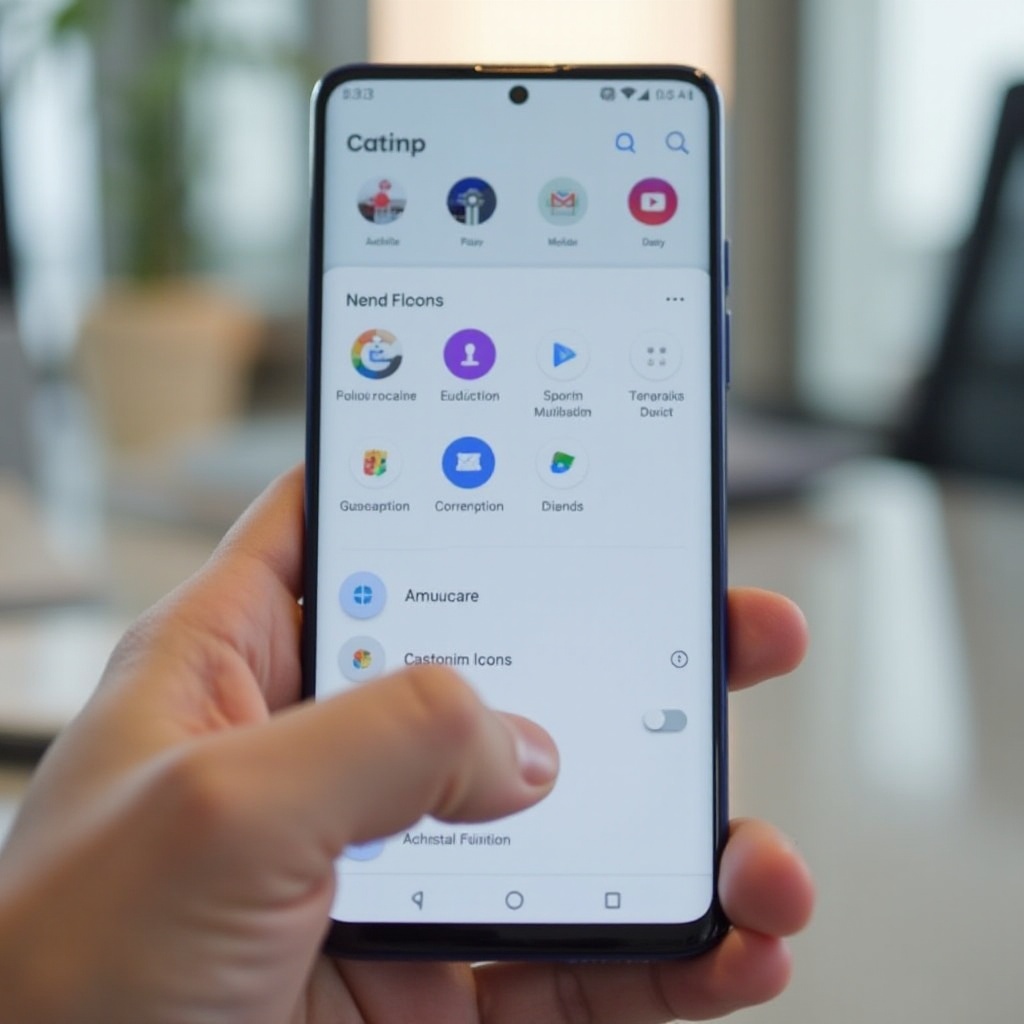
Fehlerbehebung und Tipps
Während die Änderung der Symbolgröße auf Ihrem Samsung-Gerät in der Regel einfach ist, finden Sie hier einige Tipps zur Fehlerbehebung und zusätzliche Ratschläge, um eine reibungslose Erfahrung zu gewährleisten:
- Starten Sie Ihr Gerät neu: Wenn Änderungen nicht sofort wirksam werden, starten Sie Ihr Telefon neu.
- Sichern Sie Ihre Einstellungen: Stellen Sie vor umfangreichen Änderungen sicher, dass Sie eine Sicherung Ihrer aktuellen Einstellungen haben. Sie können jederzeit zurückkehren, falls nötig.
- Stellen Sie die Kompatibilität sicher: Stellen Sie sicher, dass Drittanbieter-Launcher und -Themen mit Ihrem Gerät und Ihrer One UI-Version kompatibel sind.
- Minimieren Sie die Ressourcennutzung: Erweiterte Anpassungen können gelegentlich die Ressourcen Ihres Geräts belasten. Überwachen Sie die Leistung nach Änderungen und passen Sie sie gegebenenfalls an.
Fazit
Die Anpassung der Symbolgröße auf Ihrem Samsung-Telefon kann sowohl das Aussehen als auch die Benutzerfreundlichkeit verbessern. Ob Sie integrierte Einstellungen, Samsung-Themen oder Drittanbieter-Apps bevorzugen, die Optionen sind zahlreich. Passen Sie Ihr Gerät mühelos an, um Ihren Stil und Ihre Bedürfnisse widerzuspiegeln.
Häufig gestellte Fragen
Wie kann ich nach der Anpassung zur ursprünglichen Symbolgröße zurückkehren?
Um zur ursprünglichen Symbolgröße zurückzukehren, gehen Sie zu den Einstellungen Ihres Startbildschirms und wählen Sie die Standard-Rasteroption. Wenn Sie eine Drittanbieter-App verwendet haben, deaktivieren oder deinstallieren Sie diese, um zu den Standardeinstellungen zurückzukehren.
Wird das Anpassen der Symbolgrößen die Leistung meines Telefons beeinträchtigen?
Im Allgemeinen sollte eine kleinere Anpassung wie das Ändern der Symbolgrößen die Leistung Ihres Telefons nicht wesentlich beeinträchtigen. Eine umfangreiche Anpassung mittels Drittanbieter-Apps kann jedoch einen geringen Einfluss auf die Ressourcennutzung haben.
Kann ich neben den Symbolen andere Elemente auf meinem Samsung-Telefon anpassen?
Ja, Samsungs One UI ermöglicht es Ihnen, verschiedene Elemente anzupassen, einschließlich Hintergrundbildern, Themes und Widget-Platzierungen. Drittanbieter-Launcher-Apps bieten noch umfangreichere Anpassungsoptionen für Ihre Benutzeroberfläche insgesamt.
